Hinweis
Für den Zugriff auf diese Seite ist eine Autorisierung erforderlich. Sie können versuchen, sich anzumelden oder das Verzeichnis zu wechseln.
Für den Zugriff auf diese Seite ist eine Autorisierung erforderlich. Sie können versuchen, das Verzeichnis zu wechseln.
Gilt für: ✔️ Front Door Premium
Dieser Artikel führt Sie durch die Konfiguration der Azure Front Door Premium-Ebene für die private Verbindung mit Ihrem Speicherkonto-Ursprung unter Verwendung des Azure Private Link-Diensts.
Voraussetzungen
- Ein Azure-Konto mit einem aktiven Abonnement. Sie können ein Konto kostenlos erstellen.
- Erstellen Sie einen Private Link-Dienst für Ihre Ursprungswebserver.
Anmelden bei Azure
Melden Sie sich beim Azure-Portal an.
Aktivieren von Private Link für ein Speicherkonto
In diesem Abschnitt ordnen Sie den Private Link-Dienst einem privaten Endpunkt zu, der im privaten Netzwerk von Azure Front Door erstellt wurde.
Wählen Sie in Ihrem Azure Front Door Premium-Profil unter Einstellungen die Option Ursprungsgruppen aus.
Wählen Sie die Ursprungsgruppe aus, die den Speicherkonto-Ursprung enthält, für den Sie Private Link aktivieren möchten.
Wählen Sie + Ursprung hinzufügen aus, um einen neuen Speicherkonto-Ursprung hinzuzufügen, oder wählen Sie einen zuvor erstellten Speicherkonto-Ursprung aus der Liste aus.
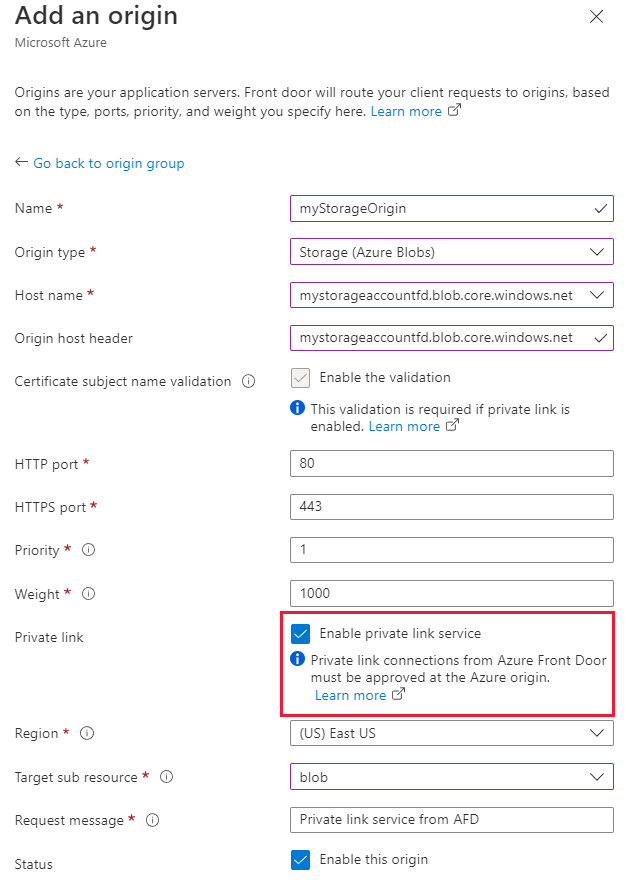
Die folgende Tabelle enthält Informationen dazu, welche Werte bei der Aktivierung von Private Link mit Azure Front Door in den entsprechenden Feldern ausgewählt werden müssen. Wählen Sie die folgenden Einstellungen aus, oder geben Sie sie ein, um den Speicherblob zu konfigurieren, mit dem Azure Front Door Premium privat verbunden werden soll.
Einstellung Wert Name Geben Sie einen Namen ein, um den Ursprung dieses Speicherblobs zu identifizieren. Ursprungstyp Speicher (Azure Blobs) Hostname Wählen Sie in der Dropdownliste den Host aus, den Sie als Ursprung verwenden möchten. Header des Ursprungshosts Sie können den Hostheader des Ursprungs anpassen oder die Standardeinstellungen verwenden. HTTP-Port 80 (Standardwert) HTTPS-Port 443 (Standard) Priorität Unterschiedliche Ursprünge können unterschiedliche Prioritäten zur Bereitstellung primärer, sekundärer und Sicherungsursprünge aufweisen. Gewicht 1000 (Standard). Weisen Sie Ihrem anderen Ursprung Gewichtungen zu, wenn Sie Datenverkehr verteilen möchten. Region Wählen Sie die Region aus, die identisch ist oder Ihrem Ursprung am nächsten ist. Untergeordnete Zielressource Dies ist der Typ der untergeordneten Ressource für die zuvor ausgewählte Ressource, auf die Ihr privater Endpunkt zugreifen kann. Zur Auswahl stehen Blob und Web. Request-Nachricht Benutzerdefinierte Nachricht, die beim Genehmigen des privaten Endpunkts angezeigt wird. Wählen Sie dann Hinzufügen aus, um Ihre Konfiguration zu speichern. Wählen Sie dann Aktualisieren aus, um die Einstellungen der Ursprungsgruppe zu speichern.
Hinweis
Stellen Sie sicher, dass der Ursprungspfad in Ihrer Routingregel mit dem Dateipfad des Speichercontainers ordnungsgemäß konfiguriert ist, damit Dateianforderungen abgerufen werden können.
Genehmigen der privaten Endpunktverbindung über das Speicherkonto
Wechseln Sie zu dem Speicherkonto, für das Sie Private Link im letzten Abschnitt konfiguriert haben. Wählen Sie Netzwerk unter Einstellungen aus.
Wählen Sie unter Netzwerk die Option Verbindungen mit privatem Endpunkt aus.
Wählen Sie die ausstehende Anforderung für den privaten Endpunkt aus Azure Front Door Premium aus, und wählen Sie dann Genehmigen aus.
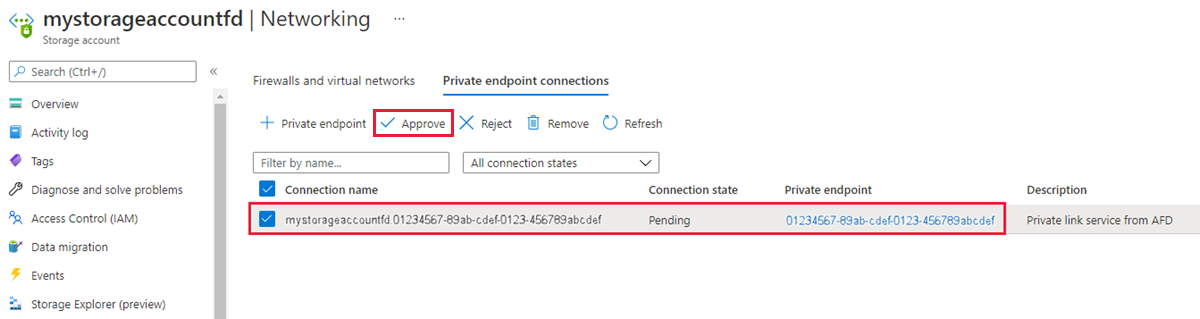
Nach der Genehmigung sollte alles wie auf dem folgenden Screenshot aussehen. Es dauert einige Minuten, bis die Verbindung vollständig hergestellt ist. Sie können jetzt über Azure Front Door Premium auf Ihr Speicherkonto zugreifen.
Hinweis
Wenn der Blob oder Container innerhalb des Speicherkontos keinen anonymen Zugriff zulässt, sollten Anforderungen für den Blob/Container autorisiert werden. Eine Option zum Autorisieren einer Anforderung besteht darin, gemeinsame Zugriffssignaturen zu verwenden.
Häufige Fehler, um zu vermeiden
Im Folgenden finden Sie häufige Fehler beim Konfigurieren eines Ursprungs mit aktiviertem Azure Private Link:
- Hinzufügen des Ursprungs mit aktiviertem Azure Private Link zu einer vorhandenen Ursprungsgruppe, die öffentliche Ursprünge enthält. Azure Front Door lässt das Kombinieren öffentlicher und privater Ursprünge in derselben Ursprungsgruppe nicht zu.
- Beim Herstellen einer Verbindung mit einem Speicherkonto, das keinen anonymen Zugriff zulässt, keine SAS-Token verwenden.